# 安装后端工具
# 1. 安装Eclipse
登录Eclipse官方下载页面,下载Eclipse IDE 2023-06 R Packages-Eclipse IDE for Enterprise Java and Web Developers (opens new window),并安装,安装步骤可参考官方文档。
说明:如果您使用的是Mac,英特尔芯片请选择macOS x86_64,M系列芯片请选择macOS AArch64。
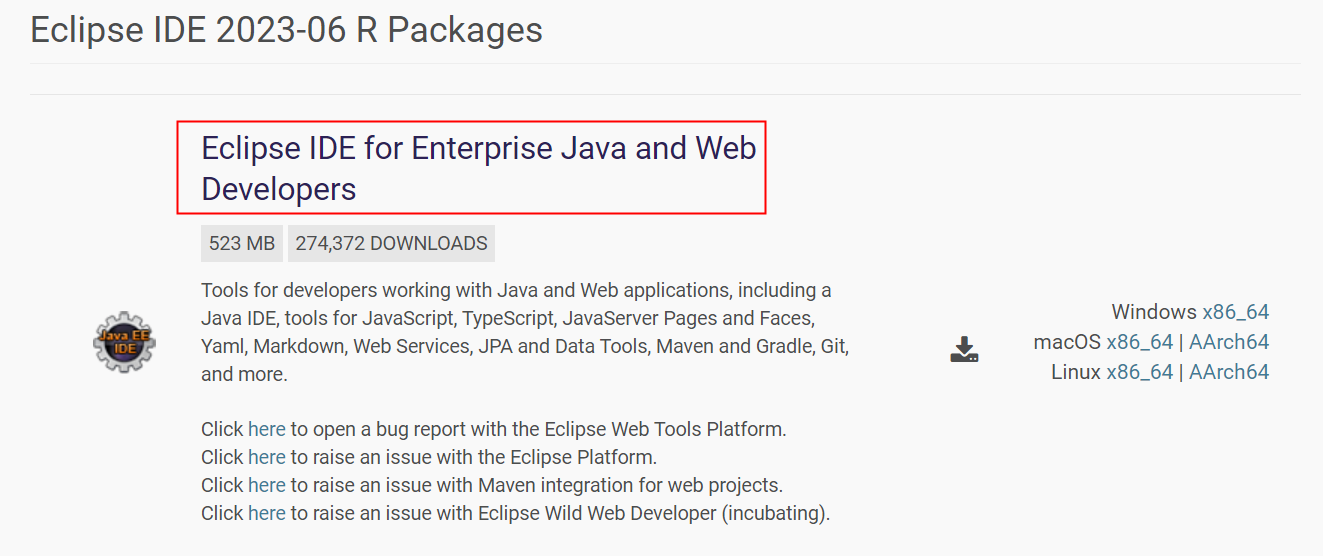
# 2. 下载EOS8 Studio插件包
在EOS8安装介质的下载目录中,找到eostools.zip插件包,下载并解压。
# 3. 安装插件
将解压路径下名为eclipse的文件夹,复制到您本地Eclipse安装路径下的dropins目录。
# 4. 在Eclipse中启动插件
启动Eclipse,然后在界面右上角的透视图上,选择EOS开发。
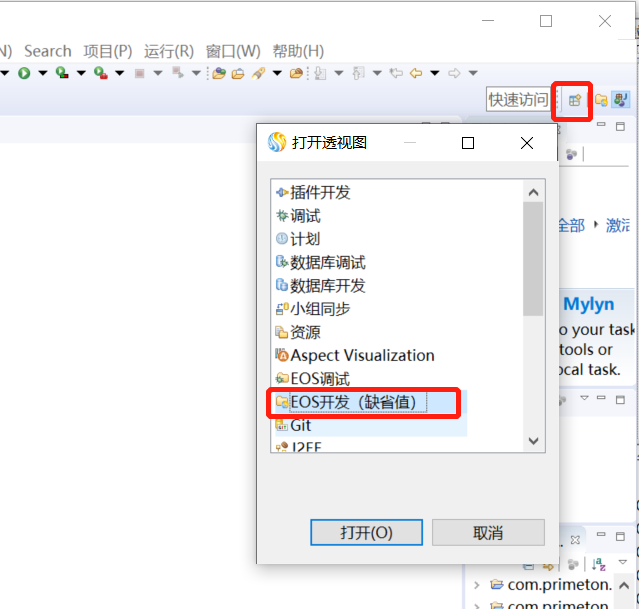
# 5. 配置Maven
- 下载并解压介质
EOS_Platform_8.3.3_Private_Medium_Develop.zip。此处以解压路径D:\primeton\eos-8.3-dev作为示例。
可以看到D:\primeton\eos-8.3-dev\repository文件夹,即EOS8需要依赖的本地仓库。 - 在Eclipse中修改仓库地址,配置数据源,请参考文档。
# 6. 调整JDK配置
为避免后续启动应用报错,建议将Eclipse中配置的已安装JDK从JDK17调整为本地JDK8。
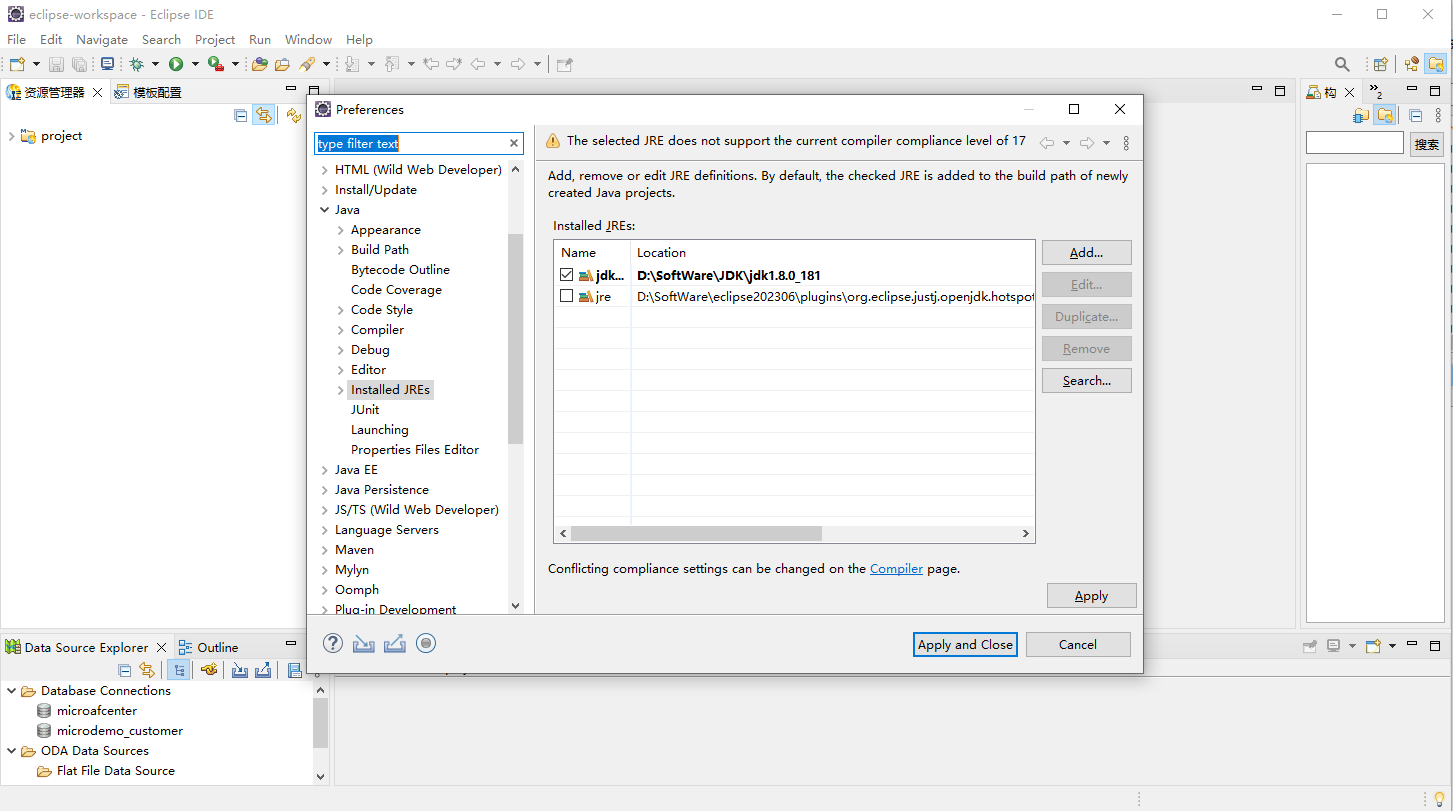
如果仍然使用JDK17,请设置启动参数“--add-opens java.base/java.lang=ALL-UNNAMED”。
# EOS8 Studio插件升级(可选)
如果您之前已安装过EOS8 Studio插件,需要升级可参考以下步骤:
- 进入
eclipse/dropins/eostools目录,并清空目录。 - 将插件包解压后得到的
eclipse目录下的plugins和feature文件夹,全部复制到您本地的eclipse/dropins/eostools目录下。 - 进入
eclipse/configuration,删除org.eclipse.osgi目录。 - 进入您进行开发工作的Eclipse工作空间,删除
.metadata目录。 - 重新导入Maven项目:启动 EOS8 Studio,切换到上一步的工作空间,然后在目录树中单击右键,选择导入>Existing maven Projects,再选择已存在的Maven projects即可。